Hay muchos motivos por los cuales quisieras grabar la pantalla de la PC. Quizás haces un video de tu gameplay para una comunidad en YouTube. O bien, estás elaborando un tutorial de software o preparando un trabajo. No importa cuál sea el motivo, aquí te enseñaremos a hacerlo. Por supuesto, tendrás dos opciones, bien puedes descargar alguna grabadora gratuita de pantalla. O mejor aún, puedes utilizar la herramienta de grabación integrada en Windows. No muchas personas se dan cuenta de ella, ya que está oculta en la aplicación de Xbox.
También es posible grabar la pantalla del a PC desde una ventana del navegador. Para esto no hay que descargar ni instalar absolutamente nada. Pero por supuesto, todo depende de lo que estés grabando y que hardware utilizas, así como el tiempo que tengas para esto.
Utilizar la herramienta de juegos de Windows 10
Esta herramienta está muy bien oculta, pero sí, Windows 10 cuenta con una grabadora de pantalla integrada para videojuegos. Para poder usarla, debes abrir la aplicación Xbox y luego pulsar las teclas Windows + G y hacer clic en “Sí, esto es un juego”.
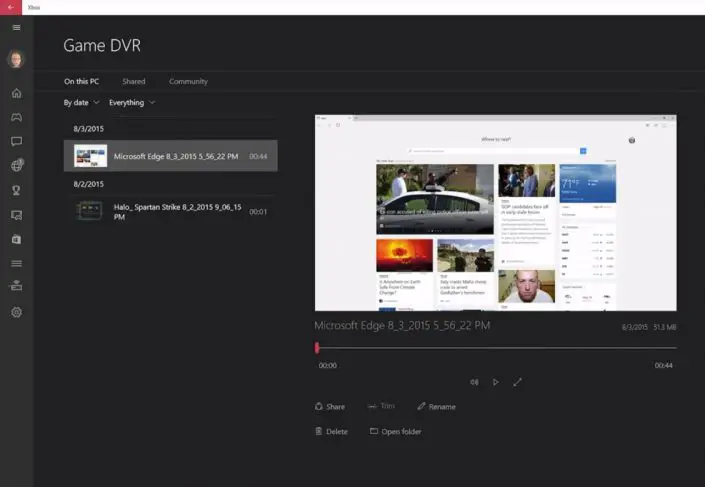
Luego debes hacer clic en “Iniciar grabación” o puedes pulsar simultáneamente las teclas Windows + Alt + R. Cuando termines puedes usar la misma combinación de teclas para detener la grabación. Te en cuenta que los videos grabados estarán guardados en la carpeta Videos/Capture en formato MP4.
Si quieres personalizar un poco la configuración de la grabadora, debes iniciar sesión en la aplicación e ir a las Opciones de DVR. No es posible cambiar la carpeta de destino donde se guardan las grabaciones, pero puedes cambiar la calidad, grabar o no audio y definir un tiempo máximo de grabación.
Aunque esta es una excelente herramienta, no es posible grabar la pantalla de la PC en todos los dispositivos con Windows 10. Ya que para esto tu tarjeta gráfica debe soportar los códecs: AMD VCE, Nvidia NVENC o Intel Quick Sync H.260.
FlashBack Express
Si bien la opción anterior es la más ideal al no ser necesario descargar ningún programa, no todas las PC lo admiten. Si este es tu caso, puedes descargar FlashBack Express, una grabadora de pantalla gratuita y es un poco más flexible con el hardware.
Luego de descargar e instalar la aplicación, puedes hacer clic en “Grabar pantalla” y así ver todas las configuraciones personalizables. Esta aplicación permite grabar la pantalla completa, una ventana en específico, un área seleccionada con el mouse o incluso tu webcam. También puedes configurar si quieres grabar o no el sonido desde el micrófono, el mismo programa o ambos.
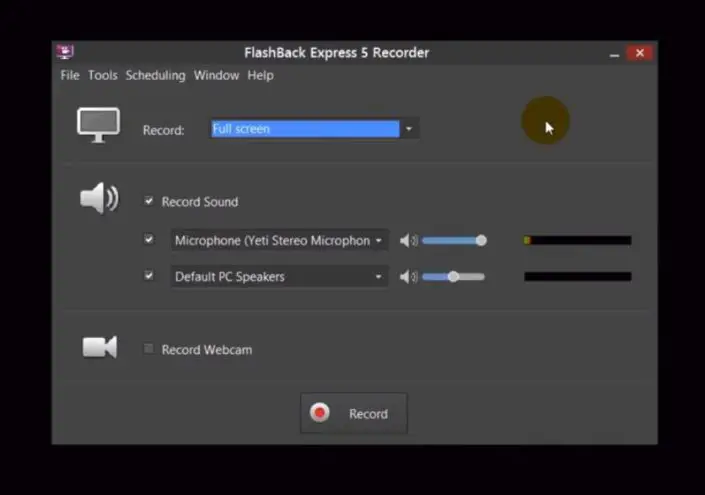
Navegar en el menú te permite encontrar una gran gama de opciones. Incluso puedes grabar audio desde el micrófono como una pista separada para editarla. También puedes grabar las pulsaciones del teclado y reemplazar los caracteres de alguna contraseña. Entre otras opciones también permite limitar el tiempo y el tamaño del archivo.
Usarla es muy sencillo, si quieres grabar la pantalla de la PC solo debes hacer clic en el botón rojo para comenzar y terminar. Al finalizar la grabación, puedes ver el video con el reproductor incluido y hacer pequeñas ediciones de ser necesario.